Les traductions sont fournies par des outils de traduction automatique. En cas de conflit entre le contenu d'une traduction et celui de la version originale en anglais, la version anglaise prévaudra.
Créez, testez et déployez avec des flux de travail
Après avoir écrit le code de votre application dans CodeCatalystun environnement de développement et l'avoir transféré dans votre référentiel CodeCatalyst source, vous êtes prêt à le déployer. Pour ce faire automatiquement, il faut utiliser un flux de travail.
Un flux de travail est une procédure automatisée qui décrit comment créer, tester et déployer votre code dans le cadre d'un système d'intégration et de livraison continues (CI/CD). Un flux de travail définit une série d'étapes, ou d'actions, à effectuer lors de son exécution. Un flux de travail définit également les événements, ou déclencheurs, qui déclenchent le démarrage du flux de travail. Pour configurer un flux de travail, vous devez créer un fichier de définition de flux de travail à l'aide de l'éditeur visuel ou YAML de la CodeCatalyst console.
Astuce
Pour un aperçu rapide de la manière dont vous pouvez utiliser les flux de travail dans un projet, créez un projet avec un plan. Chaque plan déploie un flux de travail fonctionnel que vous pouvez examiner, exécuter et tester.
À propos du fichier de définition du flux de travail
Un fichier de définition de flux de travail est un fichier YAML qui décrit votre flux de travail. Par défaut, le fichier est stocké dans un ~/.codecatalyst/workflows/ dossier à la racine de votre référentiel source. Le fichier peut avoir une extension .yml ou .yaml, et l'extension doit être en minuscules.
Voici un exemple de fichier de définition de flux de travail simple. Nous expliquons chaque ligne de cet exemple dans le tableau ci-dessous.
Name: MyWorkflow
SchemaVersion: 1.0
RunMode: QUEUED
Triggers:
- Type: PUSH
Branches:
- main
Actions:
Build:
Identifier: aws/build@v1
Inputs:
Sources:
- WorkflowSource
Configuration:
Steps:
- Run: docker build -t MyApp:latest .| Line | Description |
|---|---|
|
Spécifie le nom du flux de travail. Pour plus d'informations sur la |
|
Spécifie la version du schéma du flux de travail. Pour plus d'informations sur la |
|
Indique comment CodeCatalyst gérer plusieurs exécutions. Pour plus d'informations sur le mode d'exécution, consultezConfiguration du comportement de mise en file d'attente des exécutions. |
|
Spécifie la logique qui déclenchera l'exécution d'un flux de travail. Pour plus d'informations sur les déclencheurs, consultez Démarrage d'un flux de travail exécuté automatiquement à l'aide de déclencheurs. |
|
Indique que le flux de travail doit démarrer chaque fois que vous envoyez du code à la |
|
Définit les tâches à effectuer lors de l'exécution d'un flux de travail. Dans cet exemple, la |
|
Définit les propriétés de l' |
|
Spécifie l'identifiant unique et codé en dur pour l'action de génération. |
|
Indique que l'action de génération doit rechercher dans le référentiel |
|
Contient les propriétés de configuration spécifiques à l'action de génération. |
|
Indique à l'action de construction de créer une image Docker appelée |
Pour obtenir la liste complète de toutes les propriétés disponibles dans le fichier de définition du flux de travail, consultez leDéfinition du flux de travail YAML.
Utilisation des éditeurs visuels et YAML de la CodeCatalyst console
Pour créer et modifier le fichier de définition du flux de travail, vous pouvez utiliser votre éditeur préféré, mais nous vous recommandons d'utiliser l'éditeur visuel ou l'éditeur YAML de la CodeCatalyst console. Ces éditeurs proposent une validation de fichier utile pour garantir l'exactitude des noms de propriétés YAML, des valeurs, de l'imbrication, de l'espacement, de la capitalisation, etc.
L'image suivante montre un flux de travail dans l'éditeur visuel. L'éditeur visuel vous propose une interface utilisateur complète grâce à laquelle vous pouvez créer et configurer votre fichier de définition de flux de travail. L'éditeur visuel inclut un diagramme de flux de travail (1) présentant les principaux composants du flux de travail, ainsi qu'une zone de configuration (2).
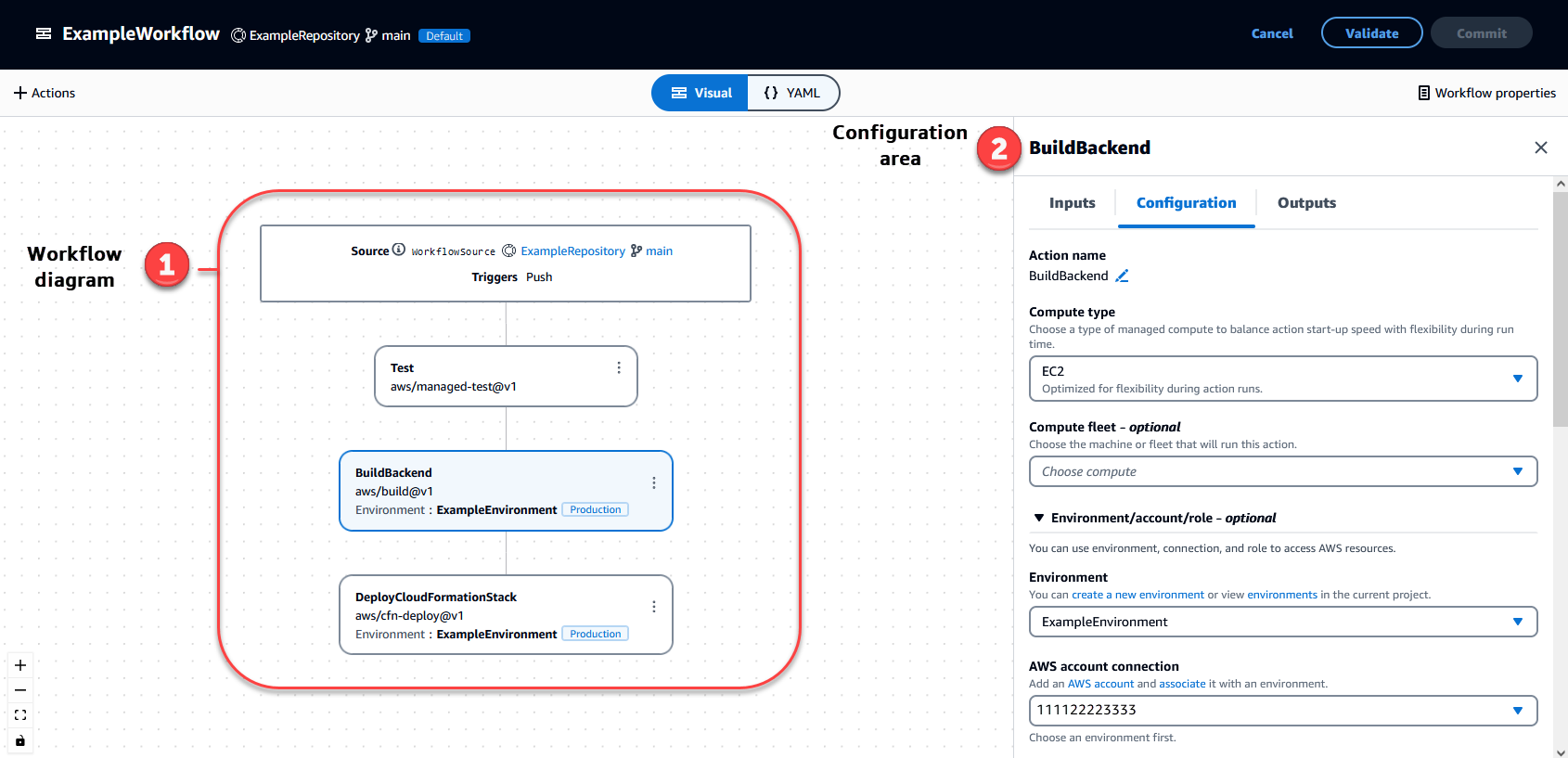
Vous pouvez également utiliser l'éditeur YAML, illustré dans l'image suivante. Utilisez l'éditeur YAML pour coller de gros blocs de code (issus d'un didacticiel, par exemple) ou pour ajouter des propriétés avancées qui ne sont pas proposées par l'éditeur visuel.
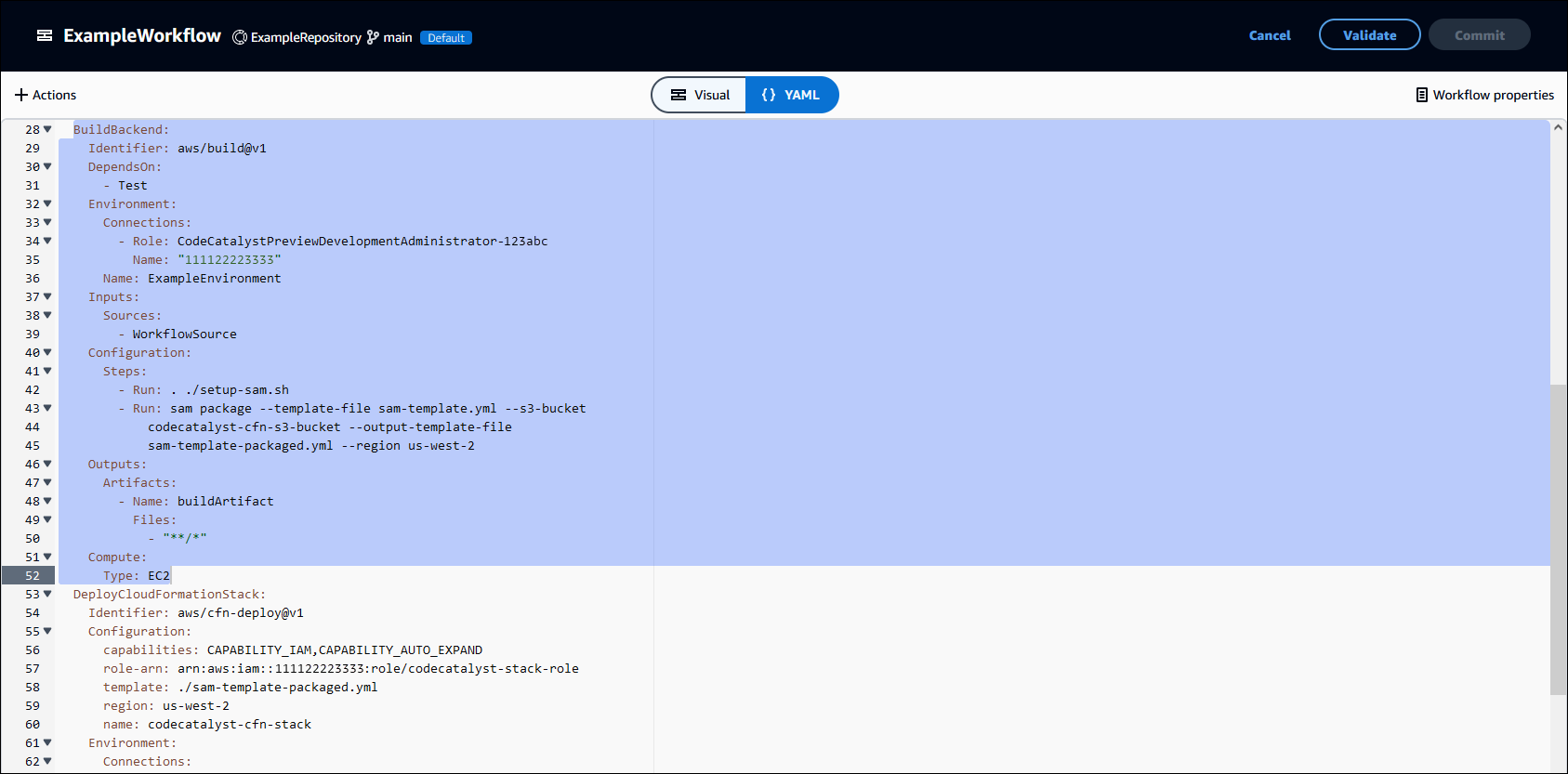
Vous pouvez passer de l'éditeur visuel à l'éditeur YAML pour voir l'effet de vos configurations sur le code YAML sous-jacent.
Découvrir les flux de travail
Vous pouvez consulter votre flux de travail sur la page récapitulative des flux de travail, ainsi que les autres flux de travail que vous avez configurés dans le même projet.
L'image suivante montre la page récapitulative des flux de travail. Il est alimenté par deux flux de travail : BuildToProdet UnitTests. Vous pouvez voir que les deux ont été exécutés plusieurs fois. Vous pouvez choisir Recent runs pour consulter rapidement l'historique des exécutions, ou choisir le nom du flux de travail pour voir le code YAML du flux de travail et d'autres informations détaillées.
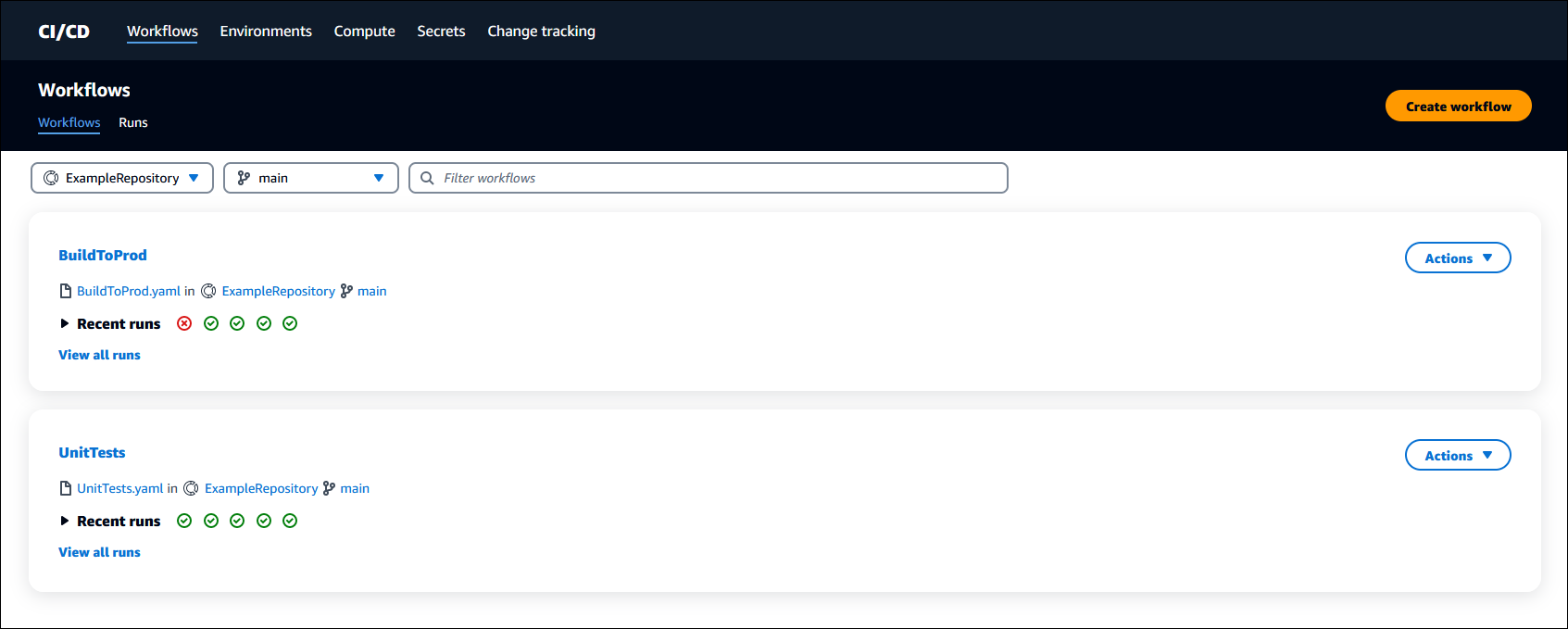
Afficher les détails de l'exécution du workflow
Vous pouvez consulter les détails d'un flux de travail exécuté en choisissant l'exécution dans la page récapitulative des flux de travail.
L'image suivante montre les détails d'un flux de travail appelé Run-CC11d qui a été lancé automatiquement lors d'une validation vers la source. Le diagramme du flux de travail indique qu'une action a échoué (1). Vous pouvez accéder aux journaux (2) pour consulter les messages détaillés des journaux et résoudre les problèmes. Pour plus d'informations sur les exécutions de flux de travail, consultezExécution d'un flux de travail.
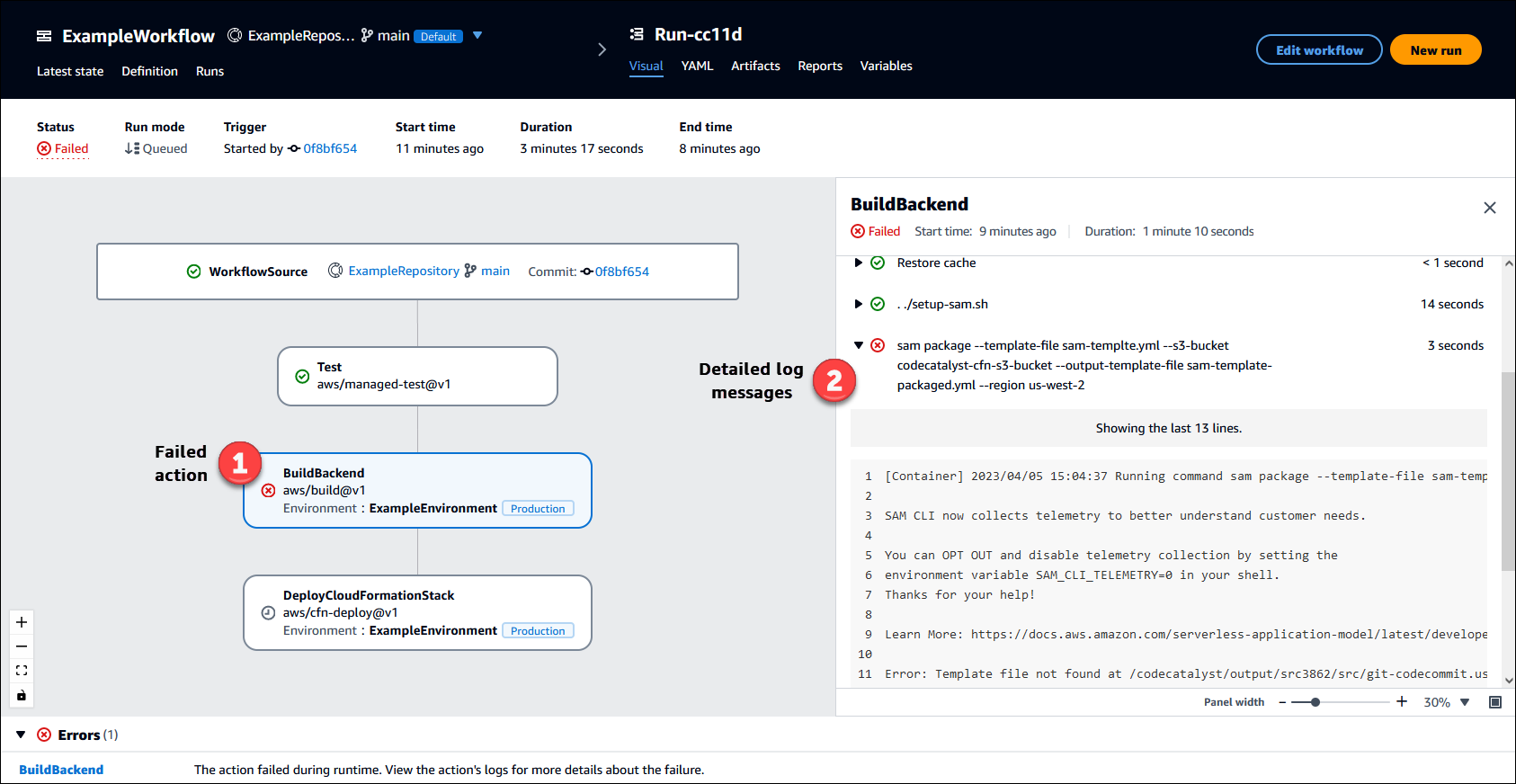
Étapes suivantes
Pour en savoir plus sur les concepts de flux de travail, voirConcepts de workflows.
Pour créer votre premier flux de travail, voirCommencer à utiliser les flux de travail.